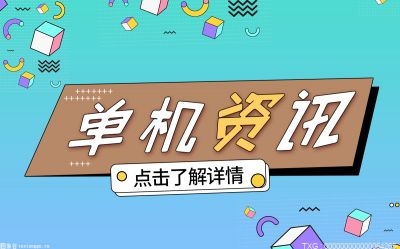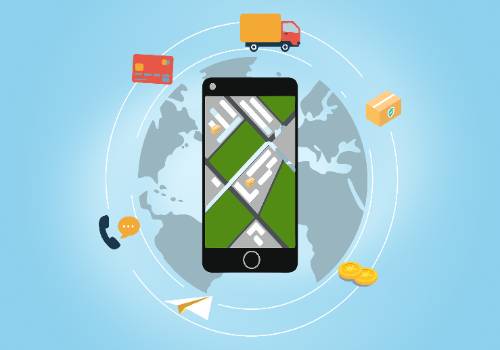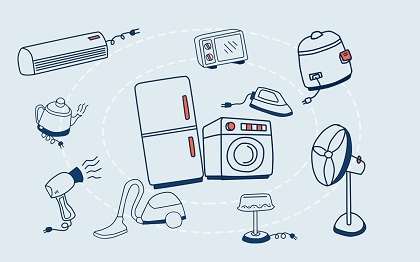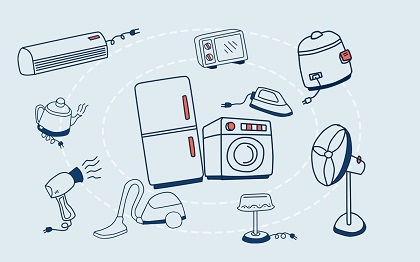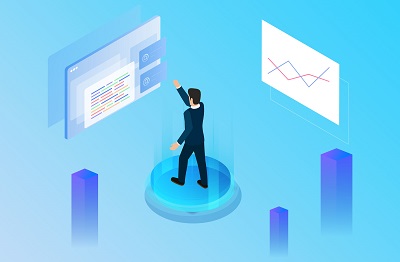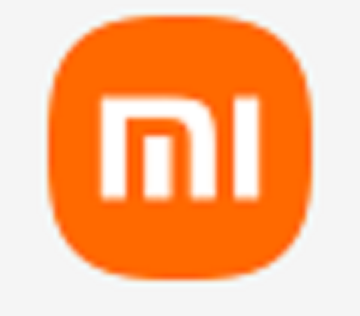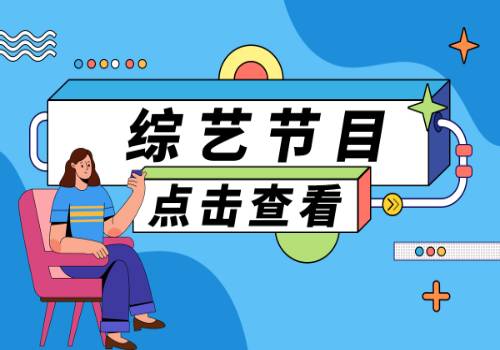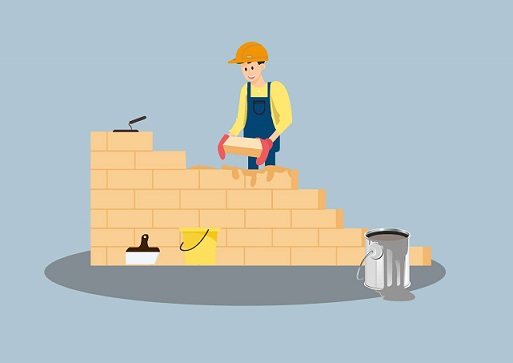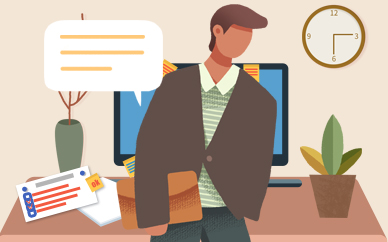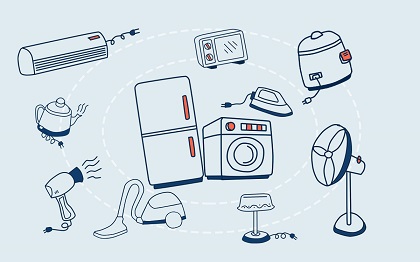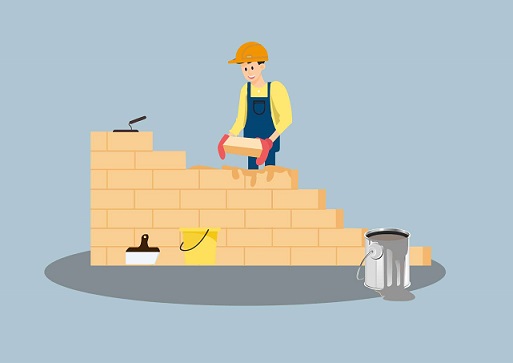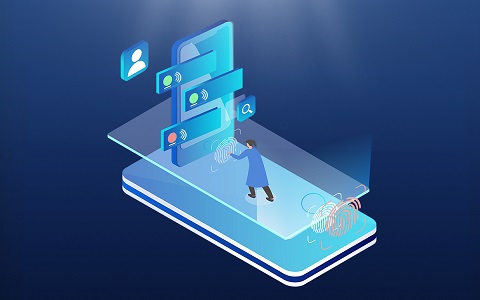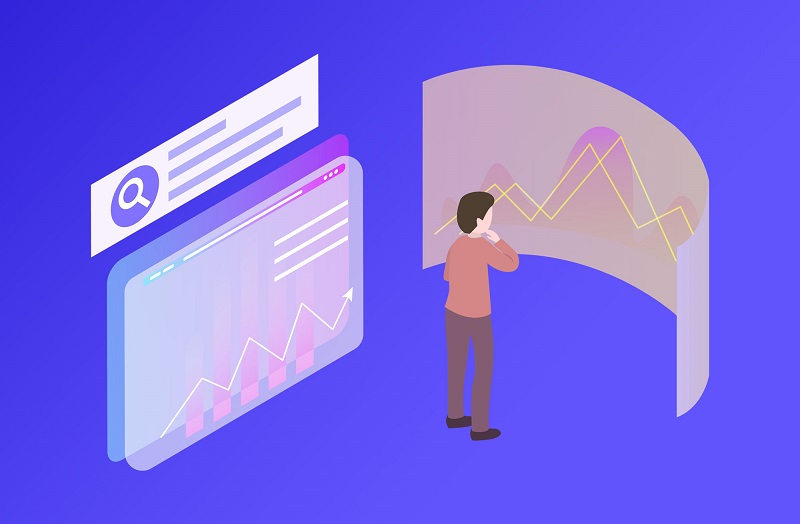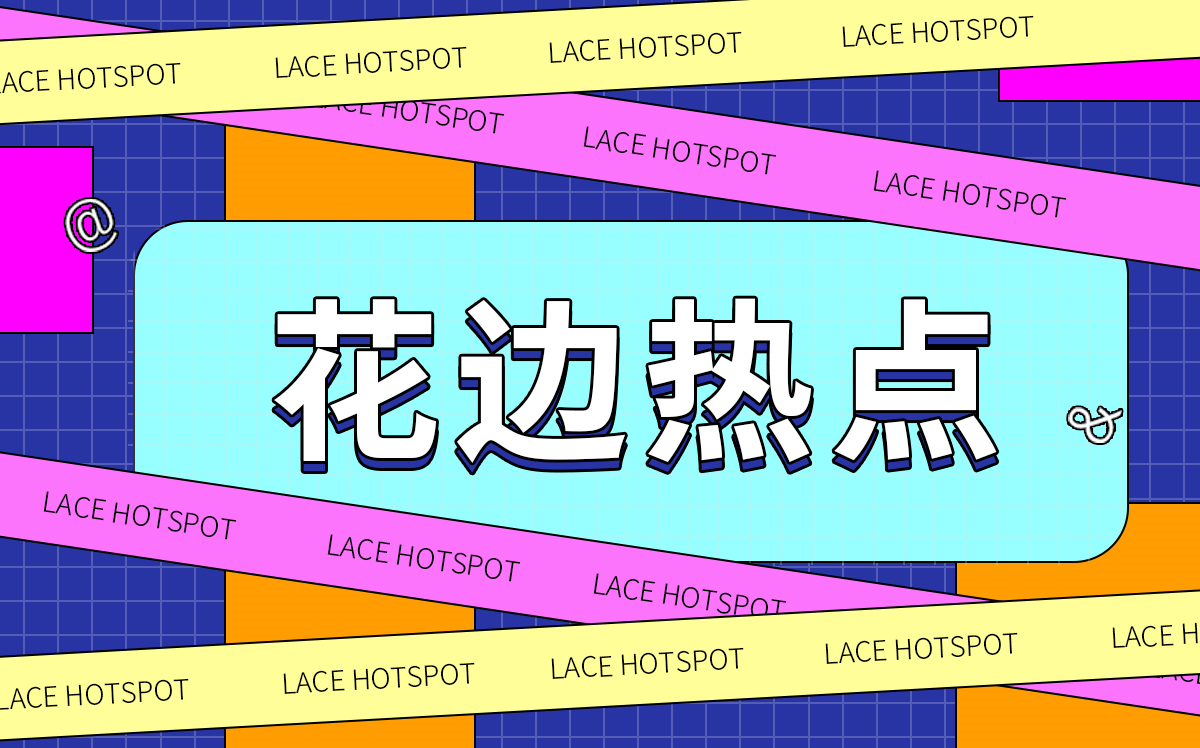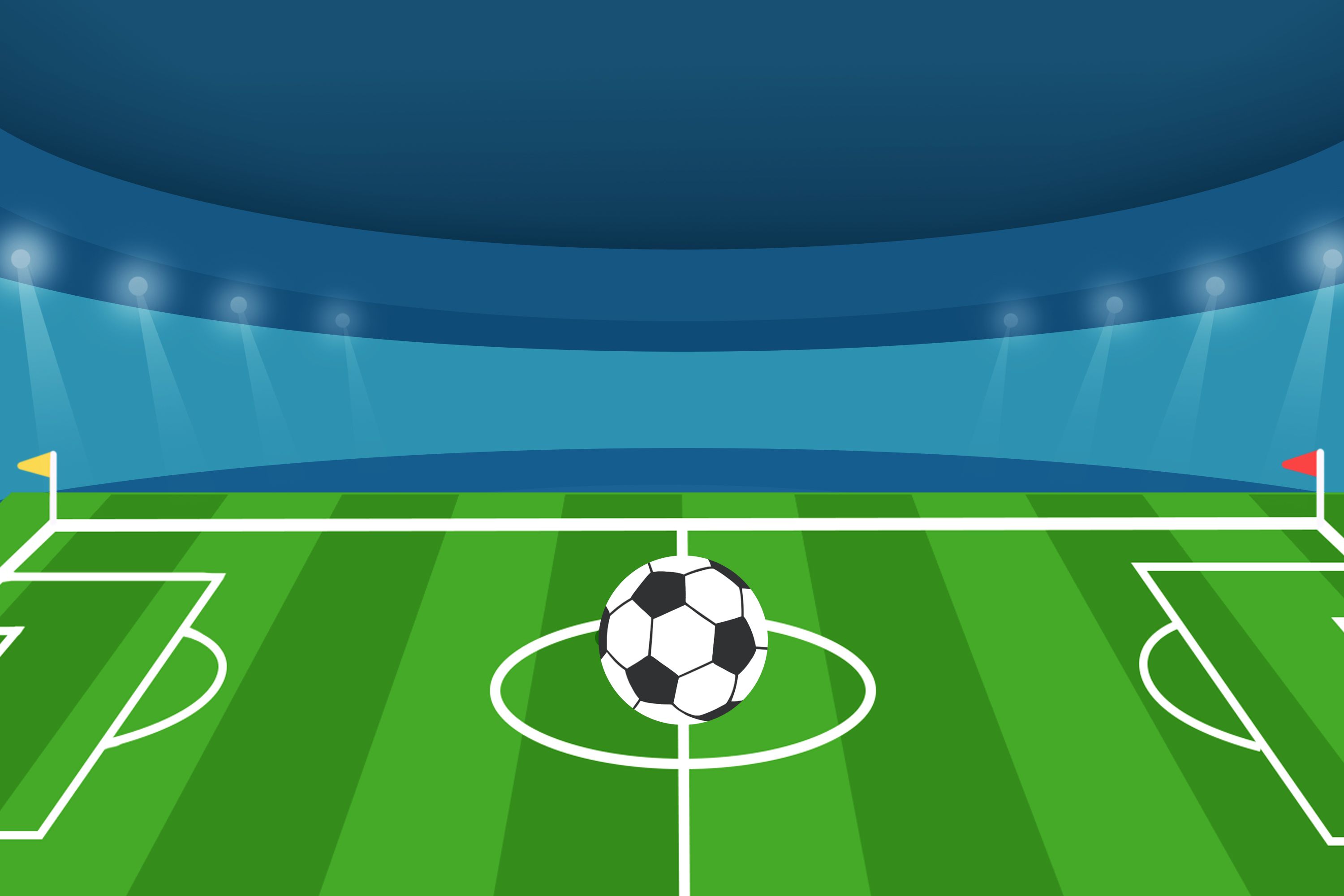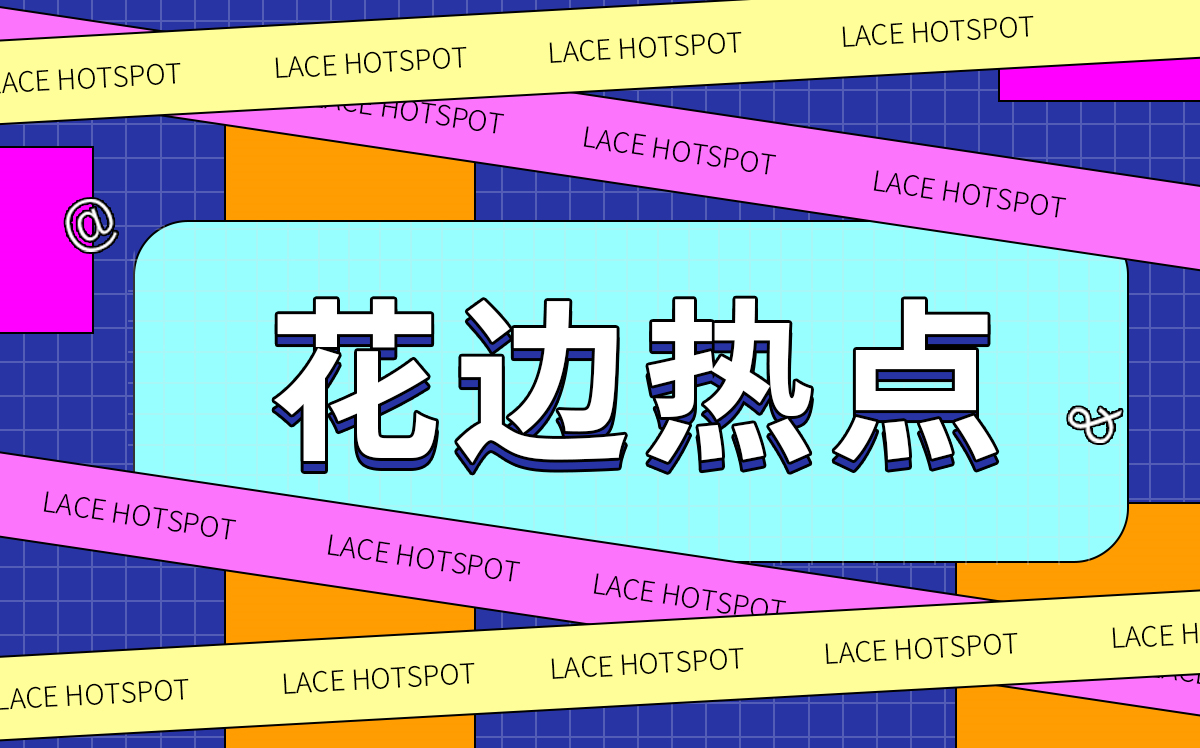电脑分辨率调不了怎么办?
1、首先找到系统中的“计算机”图标;
2、然后选中“计算机”并点击鼠标右键,再点击“管理”选项;
3、接下来在计算机管理界面的左窗格选择“设备管理器”选项;
4、然后在右窗格中点击“显示适配器”,检查是否有叹号或者问号,如果有说明显卡驱动不正常;
5、显卡驱动不正常,可以手动重新安装显卡驱动。如果自己没有显卡驱动,也不知道具体是什么显卡的话,可以借助一些第三方软件。这里以“驱动精灵”为例。首先打开驱动精灵,软件会自动检测系统的驱动。等待软件 检测完成以后,在首页找到显卡,点击“升级”;
6、然后在升级驱动向导页面里,根据自己的需要,选择相应的驱动,点击“下一步”;
7、接着点击“立即解决”;
8、等待下载完成以后,点击“安装”;
9、等待显卡驱动更新完成之后,重新启动电脑,再尝试调整分辨率。

win11分辨率无法调整怎么办?
方法一
1、右键开始菜单,打开“设备管理器”
2、展开显示适配器,右键显卡,点击“更新驱动程序”
3、然后选择“自动搜索驱动程序”,让系统为你下载安装显卡驱动。
4、更新完成后,右键桌面空白处,进入“显示设置”
5、在其中就可以修改显示器分辨率了。
方法二
1、如果更新显卡驱动还是锁死分辨率,那么可以尝试更新一下系统。
2、进入在分辨率设置左边栏进入“Windows更新”
3、进入后可以看到“windows更新”,在其中检查更新并安装就可以了。